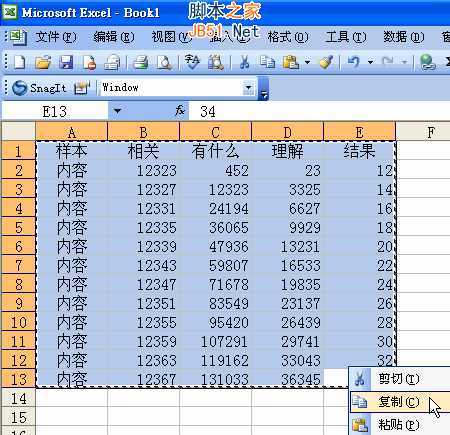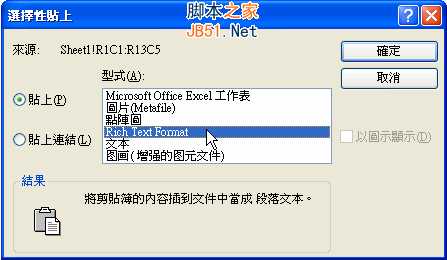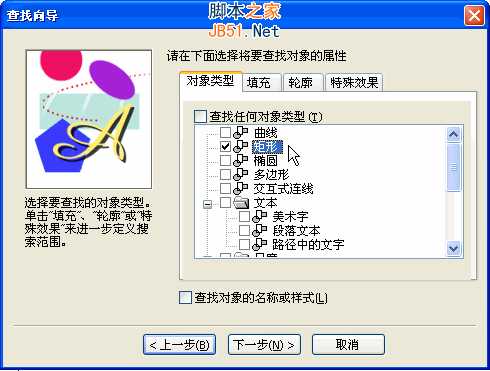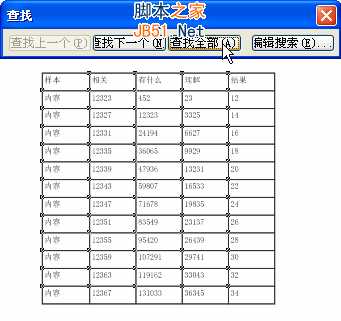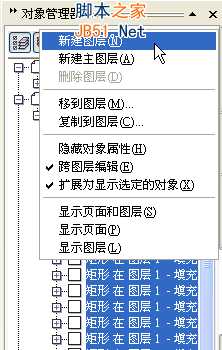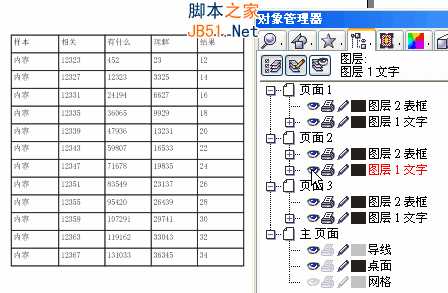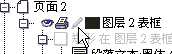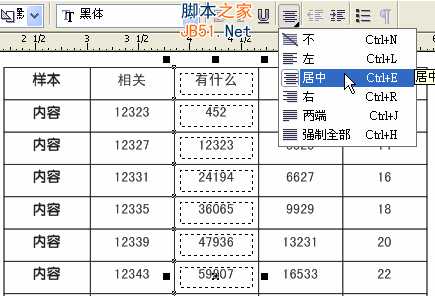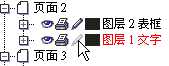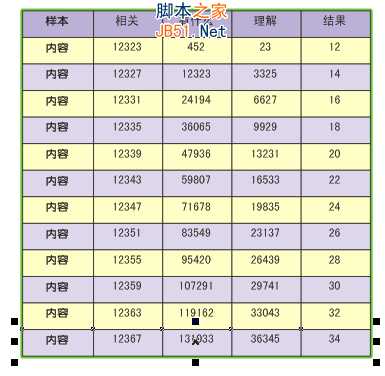1、现在我们要把MS EXCEL表格弄到CD中去,直接拷贝所需要的区域;
2、 在CD中建议开一个新文件,然后“选择性粘贴”刚才的内容:
3、建议去除所有的文字属性,便于下一步的操作;
4、 这里关键了!一定要选择最下面的这项,你将来才有东西可改;
5、OK!你在页面内应该可以看到表格的雏形了,我这里是个示意表格,你的表格如果在EXCEL更复杂,也会一样转过来。
为了方便编辑,我们要进行如下的分解过程: 解散所有物件;
6、接下来,我们要把所有表框和文字部分分开到不同的图层:
问题是怎么选中所有的表框? 呵呵,我们用“查找替换”来完成,在“编辑”菜单里面;
新建一个查找选项,勾选“矩形”,这样就能剔出所有表框了
7、 用选择全部,来选中画面上所有的矩形。
8、 打开“对象管理”泊坞窗口,创建一个新的 图层2
9、 你可以在管理窗口中看到你选中的矩形都是高亮显示的,现在在“对象管理”泊坞窗口中用鼠标拖动它们到新的图层中去,释放之前会有一个图标提示:
10、 好了,现在表框和文字部分完全分离在不同的图层上,编辑起来就容易了。
11、 我们先来编辑文字部分,为避免框线的干扰,在“对象管理”泊坞窗中将表格框线所在的图层点为“不可编辑”
12、 现在你可以任意选择整行整列或者任意的文字框,一起改变它们的字体、大小、颜色、对齐方式……
13、 然后关闭文字层的编辑属性,来修改不太好看的框线:
14、 同样简单的可以整行整列的修改框线的粗细以及表格的填充颜色,很容易吧!
注意哦,整个表格的外框,在表格框的最底层,你可以找到它,设置不同的边宽或颜色
做到这一步,相信你就可以举一反三,编辑出你自己的漂亮表格来了!
重复一次,这个方法没有版本限制,在CD9~CDX3都是一样运用的。开心了吗?
免责声明:本站资源来自互联网收集,仅供用于学习和交流,请遵循相关法律法规,本站一切资源不代表本站立场,如有侵权、后门、不妥请联系本站删除!
P70系列延期,华为新旗舰将在下月发布
3月20日消息,近期博主@数码闲聊站 透露,原定三月份发布的华为新旗舰P70系列延期发布,预计4月份上市。
而博主@定焦数码 爆料,华为的P70系列在定位上已经超过了Mate60,成为了重要的旗舰系列之一。它肩负着重返影像领域顶尖的使命。那么这次P70会带来哪些令人惊艳的创新呢?
根据目前爆料的消息来看,华为P70系列将推出三个版本,其中P70和P70 Pro采用了三角形的摄像头模组设计,而P70 Art则采用了与上一代P60 Art相似的不规则形状设计。这样的外观是否好看见仁见智,但辨识度绝对拉满。
更新日志
- 刘德华《劲歌集》24K金碟港版[WAV+CUE][1.2G]
- Faker五冠王什么意思 世界赛五冠王Faker选手介绍
- faker塞拉斯s14决赛什么出装 faker塞拉斯s14决赛出装介绍
- LOLtoc9魔法口令在哪可以找到 2024云顶之弈toc观赛魔法口令兑换码
- 黑鸭子2008《影视经典·珍藏版》试音碟[WAV+CUE]
- 碧娜《温柔吻语2》[WAV+CUE]
- Stravinsky-Symphonies,Volume1-OrquestaSinfonicadeGalicia,DimaSlobodeniouk(2024)[24-
- 外媒评Switch2:向下兼容是关键 但挑战依然存在
- 任天堂提醒:宠物的尿或唾液或会让NS故障 把它放好!
- 《博德3》再创新高 Steam掌机总游玩时长近2000年
- 张玮伽《想你的夜DSD》东升 [WAV+CUE][1G]
- 姚璎格《 粤 24KGOLD》正版低速原抓[WAV+CUE][1G]
- 杨千嬅《如果大家都拥有海》寰亚 [WAV+CUE][998M]
- 孟庭苇.1994-1990-1994钻石精选集2CD(2022环球XRCD限量版)【上华】【WAV+CUE】
- 群星.1998-华纳好情歌精选17首【华纳】【WAV+CUE】